İle Timely, ücretli etkinlikleriniz için zaman aralığına dayalı biletleri kolayca satabilirsiniz. İnsanların zaman aralıklarına göre kaydolmasını gerektiren ücretli bir etkinliğe ev sahipliği yapıyorsanız etkinlik listeniz için "Zaman Dilimi Bileti" ayarını kullanabilirsiniz. Bu yazıdaki tüm adımları öğrenin.
1. Zaman Dilimi Bileti Temel Ayarları
Zaman aralığına dayalı etkinlikleri satmak, Timely etkinlik yönetimi çözümleri. Eğer planınızda bu özellik yoksa İletişime geçin. Hesabınızı yükseltmek için.
Hesabınıza giriş yaptıktan sonra şuraya gidin: Etkinlikler Menü. Yeni bir etkinlik oluşturabilir veya zaman dilimi bilet özelliği eklemek istediğiniz etkinliği seçebilirsiniz.
Bilet Türünüzü Oluşturun
İlk önce, Maliyet ve Biletler Etkinliğinizin tüm RSVP ve bilet seçeneklerini bulabileceğiniz bölümü. Daha sonra seçin Zaman Slotu Bileti açılır menüde, "Ücretli Etkinlikler"in hemen altında. Bir panel ortaya çıkacak. Daha sonra faturalandırma hesabını, para birimini, önceden oluşturduğunuz promosyon kodlarını ve vergi seçeneklerinizi seçebilirsiniz.
Gerekli bilgileri seçtikten sonra tıklayın. artı İlk bilet bloğunu eklemek için düğmesine basın.
Bilet bloğunuza bir ad verin ve kısa bir açıklama ekleyin. Bu bilgilerin etkinlik sayfasında hedef kitleniz tarafından görülebileceğini lütfen unutmayın.
Örneğin, bir iş fuarına ev sahipliği yapıyorsanız ve katılımcıların randevu almak Ücretli kariyer danışmanlarıyla, her danışman için müsaitlik durumuna göre farklı zaman dilimleri oluşturabilirsiniz.
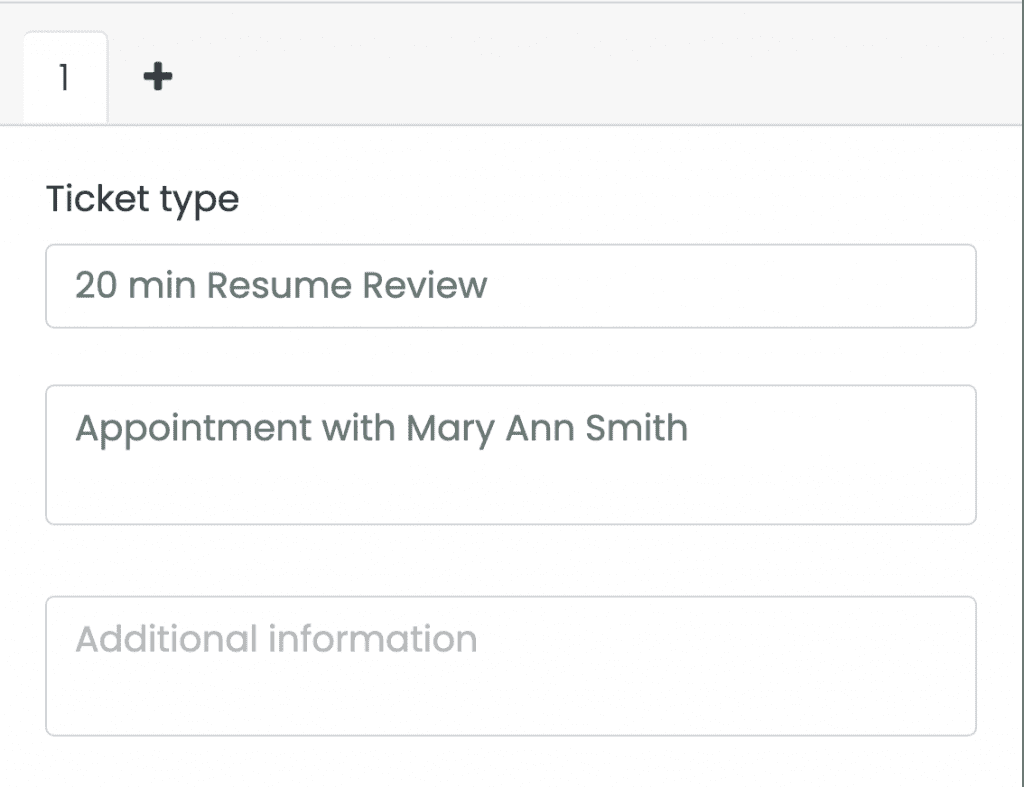
Ek Bilgi Ekle
Bilet bloklarınızın her birine ek bilgi ekleyebilirsiniz. Bu bilgiler etkinlik sayfasında hedef kitleniz tarafından görülmeyecek. Ancak, etkinliğiniz için zaman aralığı biletleri satın aldıktan sonra aldıkları otomatik onay e-postalarında ve PDF biletlerinde bu bilgi görünecektir. Daha fazla bilgi için kontrol edin Biletlere, LCV'lere, e-postalara ve PDF şablonlarına ek bilgiler nasıl eklenir?.
Ücretli bir ev sahipliği yapıyorsanız sanal veya hibrit Etkinliğe ek bilgi olarak çevrimiçi toplantı bağlantısı ekleyebilirsiniz. Sonuç olarak bağlantı, onay e-postalarınızda ve PDF biletlerinizde görünecektir. Daha fazlasını öğrenmek istiyorsanız okuyun Biletlere ve e-postalara çevrimiçi toplantı bağlantısı nasıl eklenir?.
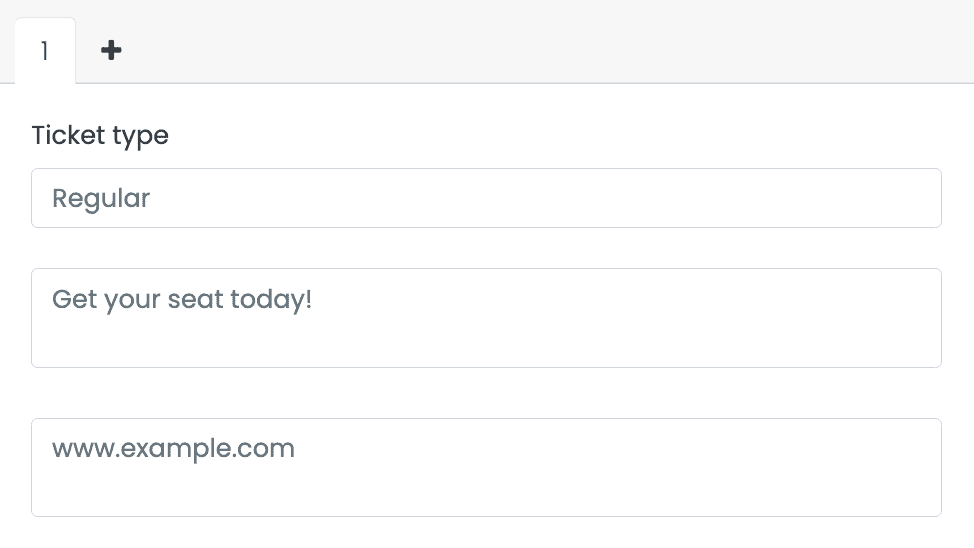
Zaman Slotlarınızı Oluşturun
Artık zaman dilimlerinizi oluşturabilirsiniz. simgesine tıklayarak uygun gördüğünüz sayıda zaman dilimi bilet bloğu ekleyebilirsiniz. + Yuva Ekle düğmesine basın.

Bilet Kullanılabilirliğini Sınırla
Zaman aralığına dayalı etkinliğinizi adlandırdıktan ve ek bilgileri ekledikten sonra bilet limitlerini ayarlayın. İlgili alana mevcut maksimum bilet sayısını ekleyin. O zamandan beri Timely etkinlik biletleme sistemi Her bilet satışınızda bilet envanterinizi otomatik olarak günceller, etkinlik "tükenene" kadar bilet limitlerini gerçek zamanlı olarak takip eder.

Sınırınız yoksa, tıklamanız yeterlidir. Unknown onay kutusu ve bizim etkinlik biletleme yazılımı Biletleri süresiz olarak satacağız. Etkinliğinizi düzenleyerek bu ayarları istediğiniz zaman değiştirebilirsiniz. Maliyetler ve Biletler Etkinlik ayarlarınızın bölümü.
Etkinlik kayıt yaptıranlarınız çıkış sırasında bilet limitlerini görebilecek. Biletleriniz satıldıkça bu değer de güncellenir.
Kayıt Başına Sınırlı Bilet Sayısı
Zaman aralıklarınızı ve her zaman aralığı için mevcut bilet sayısını ayarlarken, etkinlik katılımcılarının tek bir kayıtla satın alabilecekleri maksimum bilet sayısını da ayarlayabilirsiniz.

Lütfen varsayılan olarak şunu unutmayın: Timely etkinlik biletleme sistemi Kayıt başına bilet sayısını on (10) biletle sınırlandırır. Bu ayarı değiştirmek istiyorsanız uygun kutuya doğru numarayı yazmanız yeterlidir.
Bilet Maliyeti
Bir sonraki adım bilet fiyatını belirlemektir. Eğer kullanıyorsanız Timely Biletleme Eklentisi, bu ücreti müşterilerinize yansıtmayı veya bilet fiyatına dahil edip kendiniz ödemeyi seçebilirsiniz.
Maliyet ücretini son müşterinize nasıl aktaracağınız hakkında daha fazla bilgi için şu faydalı kullanıcı kılavuzuna bakın: Bilet Ücretlerini Kimin Ödeyeceğini Değiştirme (Pass On veya Absorb).
Bekleme listesi
Etkinliğiniz için yüksek talep bekliyorsanız ve bilet kullanılabilirliği sınırlıysa, bekleme listesi değerli bir özellik olabilir. Bekleme listesi, ilgilenen katılımcıların biletler tükendikten sonra bir yer için kaydolmasına olanak tanır ve potansiyel son dakika iptallerini veya rezervasyonun kullanılmamasını etkin bir şekilde yönetmenize yardımcı olur.
Etkinliğiniz için bir bekleme listesi oluşturmak için adım adım kılavuzumuzu takip edin Etkinliğiniz için Bekleme Listesi Nasıl Oluşturulur?. Bu gönderi, bekleme listesi ayarlarını yapılandırma ve bunu etkinlik kayıt sürecinize sorunsuz bir şekilde entegre etme sürecinde size yol gösterecektir.

Bir bekleme listesi oluşturduktan sonra onu nasıl etkili bir şekilde yöneteceğinizi bilmek çok önemlidir. Rehberimiz Bekleme Listeleri ve Aboneler Nasıl Yönetilir? bekleme listesi abonelerinin yönetimine yönelik değerli bilgiler ve stratejiler sağlar. Bu kılavuz, rezervasyonların önceliklendirilmesinden manuel olarak onaylanmasına kadar sorunsuz ve etkili bir bekleme listesi yönetimi sağlamak için pratik ipuçları sunar.
Etkinliğiniz için bir bekleme listesi uygulayarak ve yönetimi konusunda uzmanlaşarak katılımcı memnuniyetini artırabilir, etkinlik kapasitesini optimize edebilir ve hem organizatörler hem de katılımcılar için kusursuz bir deneyim yaratabilirsiniz.
Randevu Bilet Satışı Başlangıç ve Bitiş Tarihi
Varsayılan olarak, bir etkinliğin yayınlanmasının ardından çevrimiçi bilet satışları hemen halka açık hale gelecektir. Ancak açılır menüleri kullanarak başlangıç ve bitiş tarihlerini ve saatlerini değiştirme seçeneğiniz vardır.
Bilet satışlarının başlaması için, asıl etkinlikten haftalar, günler, saatler ve hatta dakikalar öncesine kadar uzanan bir başlangıç tarihi belirleyebilirsiniz. Ek olarak, bilet alımlarını etkinliğin başlangıcında, etkinliğin sonunda veya seçtiğiniz belirli bir saatte kapatma seçeneğiyle bitiş tarihini ve saatini özelleştirebilirsiniz.

Kullanılabilirliği Engelle
Planlar ters gittiğinde planlamacılar şunları kullanabilir: Timely zaman dilimi olaylarında kolayca son dakika değişiklikleri yapmanızı sağlayan yazılım. Yazılımımız, biletler halka açıklandıktan sonra bile zaman dilimi kullanılabilirliğini değiştirmenize olanak sağlar.
Ayrıntılı talimatlar için kullanıcı kılavuzumuza bakın Etkinlikleriniz için LCV'leri ve Bilet Kullanılabilirliğini Nasıl Engelleyebilirsiniz?.
Zaman Dilimi Bilet Durumu
Ayrıca hedef kitlenizi bilgilendirmek için zaman dilimi bilet türlerinizin her birinin durumunu ayarlayabilirsiniz. Seçenekler şunlardır:
- Açılış
- iptal edildi
- Sona Erdi
Zaman Dilimi Bilet Bloklarının Silinmesi
Belirli bir bilet bloğunu kaldırmak için bölümün alt kısmındaki sil butonunu kullanabilirsiniz. Bu adımın bilet blokajı ile ayrı ayrı gerçekleştirilmesi gerekmektedir. Yani bunları tek tek silmeniz gerekiyor.
2. Randevu Biletine Özel Sorular
Bazen katılımcılarınızla randevu ayarlamadan önce soru sormanız veya uygunluğu onaylamanız gerekebilir. Örneğin üyelere daha ucuz bir fiyat sunuyorsanız randevu almadan önce üye numaralarını bildirmelerini isteyebilirsiniz.
İle TimelyBilet satın alma sırasında müşterilerden her türlü bilgiyi talep edebilirsiniz. Zaman aralığına dayalı biletinize özel alanlar ekleyerek özelleştirilmiş bir rezervasyon anketi oluşturmanız yeterlidir. Sorular basit bir onay kutusuyla, Evet/Hayır yanıtlarıyla veya bir metin alanıyla yanıtlanabilir. Ayrıca herhangi bir özel alana bağlantılar ekleyebilir ve bunları zorunlu veya isteğe bağlı yapabilirsiniz.

Randevu rezervasyonlarınızda bu özelliği kullanmak istiyorsanız, özel alanlarla etkinlik rezervasyon formu nasıl oluşturulur ve oluşturulur.
3. Randevu E-posta Bildirimleri
Katılımcılarınızı yaklaşan randevu hakkında bilgilendirmenin harika bir yolu, etkinliğinize bildirim eklemektir. Uygun gördüğünüz sayıda bildirim ekleyebilirsiniz. Bu ayarı onayladığınızda sistem, etkinlik katılımcılarınıza randevuyu hatırlatan otomatik e-postalar gönderecektir.
Bildirim e-postalarını özelleştirmek istiyorsanız ilgili şablonu değiştirebilirsiniz. Daha fazla bilgi için bu yararlı kullanıcı kılavuzunu okuyun: Etkinlik RSVP'si ve Bilet E-posta Şablonları Nasıl Özelleştirilir?.
4. Şartları kabul edin ve Değişikliklerinizi Kaydedin
Etkinliğiniz için bilet oluşturmayı tamamladığınızda, Tüm Dönem'i kabul ediyorumDevam etmek için onay kutusunu seçin.
Son adım sayfayı aşağı kaydırmak ve Yayınlamak düğme. Ayrıca düğmeye de tıklayabilirsiniz Taslak olarak kaydet Etkinliğinizi gözden geçirip daha sonra yayınlamak istemeniz durumunda.
5. Etkinlik Sayfanızda Zaman Aralığı Biletleri Ödemesi
Ücretli etkinliğiniz için zaman aralığına dayalı bileti ayarlamayı tamamladığınızda, bunun genel takviminizde nasıl göründüğünü kontrol edebilirsiniz. Bilet türlerinizi içeren randevu ödeme kutusu, tam olarak yapılandırdığınız şekilde görünecektir.
Artık genel takviminizi kontrol edebilirsiniz. Zaman Dilimi Bileti seçeneği, bunları yapılandırdığınızda görünecektir.
İle Timely, yalnızca zaman dilimi biletleri satmakla kalmaz, aynı zamanda satış da yapabilirsiniz etkinlik biletleri ücretli etkinlikleriniz için tek etkinlik kayıtları ve zaman dilimi bazlı kayıtlar Ücretsiz etkinlikleriniz için.
Daha fazla kullanıcı rehberliği için lütfen Yardım Merkezi. Herhangi bir sorunuz varsa veya ek yardıma ihtiyacınız varsa, çekinmeyin İletişime geçin.. Alternatif olarak, hesabınızdan bir destek bileti açabilirsiniz. Timely hesabın kontrol paneli.